Как получить электронную подпись для физического лица для налоговой
Чтобы взаимодействовать с налоговой службой дистанционно, физлицу нужна электронная подпись. Расскажем, какую подпись можно использовать в личном кабинете налогоплательщика и как ее получить.
Если вы еще не получили электронную подпись, оформите ЭП в удостоверяющем центре, который прошел аккредитацию. В УЦ Контура есть подписи для сотрудников и руководителей, торгов, отчетности и личных дел.
Заказать
Зачем нужна электронная подпись для налоговой
С налоговой инспекцией можно взаимодействовать в электронном виде — это быстрее и проще, чем отправлять документы по почте или посещать налоговую лично.
Для такого взаимодействия на официальном сайте ФНС создали сервис «Личный кабинет налогоплательщика для физического лица». В личном кабинете (ЛК) можно контролировать расчеты по имущественному и транспортному налогам, следить за ходом проверки поданных деклараций 3-НДФЛ, просматривать сведения о доходах.
Чтобы отправить электронные документы в ФНС через личный кабинет, нужна электронная подпись (ЭП). Для этого подойдут два вида ЭП: усиленная неквалифицированная (НЭП) от налоговой и усиленная квалифицированная электронная подпись (КЭП). Рассмотрим ниже, чем они отличаются.
Какая ЭП подойдет для налоговой: НЭП и КЭП
Оба вида ЭП придают документам юридическую силу и приравнивают их к документам с собственноручной подписью. Но есть и отличия, главное из которых в том, что НЭП от налоговой можно использовать только в личном кабинете налогоплательщика, а КЭП — и в налоговой, и в других системах, и для любого электронного документооборота.
Где и как можно использовать НЭП налоговой
НЭП можно бесплатно выпустить в ЛК, но подписывать неквалифицированной подписью заявления и документы в ФНС можно только через личный кабинет на сайте налоговой.
Какие документы можно подписать НЭП
Любой документ, который отправляете в ФНС через личный кабинет, надо подписывать ЭП.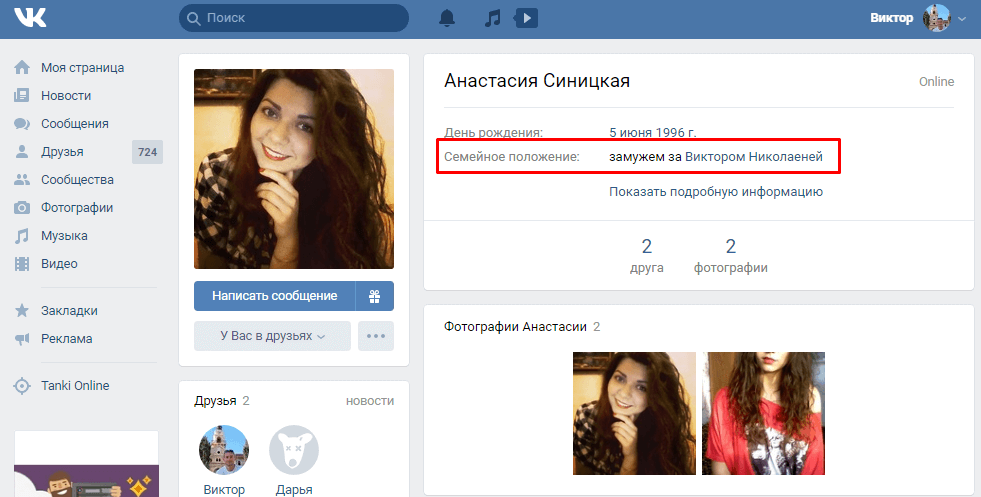 Например, в налоговую можно отправить:
Например, в налоговую можно отправить:
- заявления о возврате и зачете излишне уплаченного налога;
- заявления на получение льгот по налогу на землю, транспорт, имущество физлиц;
- уведомления об объектах налогообложения, по которым применяется льгота;
- сообщения о владении имуществом и транспортными средствами;
- налоговую декларацию по форме 3-НДФЛ и подтверждающих документов.
Где еще можно использовать НЭП
Ключ НЭП работает только при взаимодействии с налоговой службой через сервис личного кабинета налогоплательщика. В других информационных системах и сервисах его использовать нельзя.
Чем КЭП отличается от НЭП для налоговой
Оба вида подписи можно применять на сайте ФНС в личном кабинете: подавать заявления, налоговые декларации, получать льготы. Но КЭП можно использовать в других государственных сервисах и коммерческих организациях, а не только при взаимодействии с налоговой
Например, с помощью КЭП можно:
- зарегистрировать юрлицо или ИП;
- подтвердить аккаунт на госуслугах, чтобы пользоваться всеми услугами, например, подать документы на поступление в вуз;
- получить патент;
- зарегистрировать или расторгнуть брак;
- подать иск в суд;
- оформить кредит и другое.

Как оформить электронную подпись через личный кабинет налогоплательщика
Чтобы получить НЭП, сначала нужно зарегистрироваться в личном кабинете налогоплательщика.
Как получить доступ в личный кабинет
Подключиться к ЛК можно несколькими способами:
- Лично посетить налоговую инспекцию, где вас идентифицируют и выдадут логин и пароль для входа. Первичный пароль, который вы получили в налоговой инспекции, нужно поменять в течение месяца после регистрации.
- Данные для входа в ЛК может получить представитель налогоплательщика. Для этого нужна нотариальная доверенность и паспорт представителя.
- С помощью подтвержденной учетной записи на портале госуслуг при условии, что пользователь получал код подтверждения для портала госуслуг при личном обращении — его личность была идентифицирована.
- С помощью КЭП, полученной в аккредитованном удостоверяющем центре (УЦ). Личность человека подтверждает специалист УЦ при выдаче сертификата.

Как выпустить сертификат НЭП
Заявку на выпуск подписи оформляют в профиле личного кабинета в разделе «Получить ЭП». Чтобы перейти в профиль, кликните на свою фамилию в верхней части экрана. Сайт откроет страницу с разделами профиля, среди которых — раздел про электронную подпись.
Форма заявки предложит два варианта оформления:
- Ключ ЭП хранится в защищенной системе ФНС. Можно подписывать и отправлять документы в налоговую с любого устройства. Нужно только авторизоваться в личном кабинете. ФНС рекомендует использовать этот вариант.
- Ключ хранится на вашем компьютере или ноутбуке. После установки сертификата НЭП его можно перенести на другой компьютер. Такой сертификат не работает на мобильных устройствах, например, на телефоне или планшете. Для работы ЭП на компьютер нужно дополнительно установить средство криптографической защиты информации VipNET CSP.
Форма автоматически заполнит ваши реквизиты: ФИО, адрес регистрации, ИНН, СНИЛС.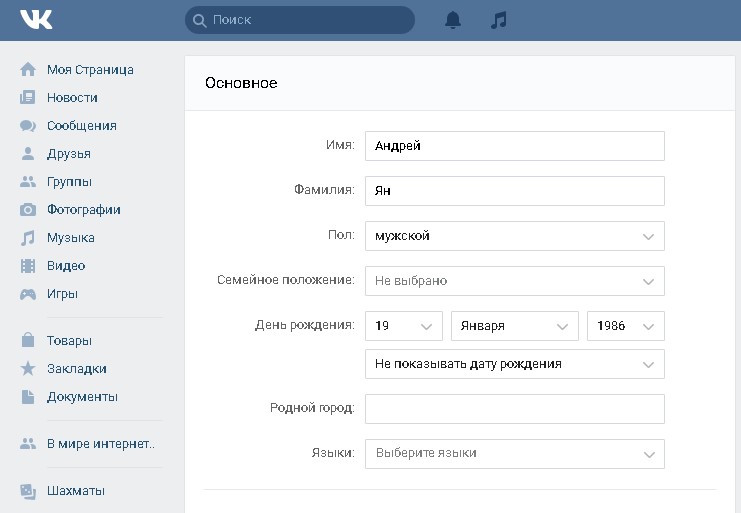 Останется только придумать пароль и отправить заявку.
Останется только придумать пароль и отправить заявку.
Примерно за полчаса система сгенерирует сертификат электронной подписи. Им можно пользоваться сразу или скачать его на компьютер — в зависимости от того, какой вариант хранения ключа вы указали в заявке.
Такая подпись действует один год. После окончания срока действия можно выпустить новую НЭП по такой же схеме.
Как физическому лицу получить электронную подпись для налоговой в УЦ «СКБ Контур»
Подписывать налоговые документы в личном кабинете можно не только НЭП, но и усиленной квалифицированной электронной подписью (КЭП). Такую подпись выдают аккредитованные УЦ.
Если вы еще не получили электронную подпись, оформите ЭП в удостоверяющем центре, который прошел аккредитацию. В УЦ Контура есть подписи для сотрудников и руководителей, торгов, отчетности и личных дел.
Заказать
Как получить КЭП в УЦ Контура
- Оставьте заявку на сайте, по телефону 8 800 500-05-08 или в сервисном центре из перечня.

- Оплатите счет после подтверждения заявки.
- Соберите пакет документов. Принесите оригиналы в сервисный центр или отправьте сканы через личный кабинет.
- Дождитесь ответа УЦ. В течение 1-2 дней данные в заявке проверят и сообщат вам о результате.
- Получите КЭП в офисе лично или закажите выезд курьера. Это нужно, чтобы удостоверить личность владельца подписи.
Какие документы нужны для выпуска подписи
Чтобы выпустить сертификат КЭП физлицу нужно предоставить в УЦ документы:
- Паспорт будущего владельца сертификата — оригинал или заверенная копия.
- Заявление на выпуск КЭП с подписью будущего владельца. Заявление выдаст сотрудник сервисного центра после предоставления документов.
- СНИЛС.
- ИНН.
КЭП для физлица выпускают на один год. Стоимость сертификата зависит от набора дополнительных услуг. Узнайте, сколько стоит сертификат КЭП, на нашем сайте.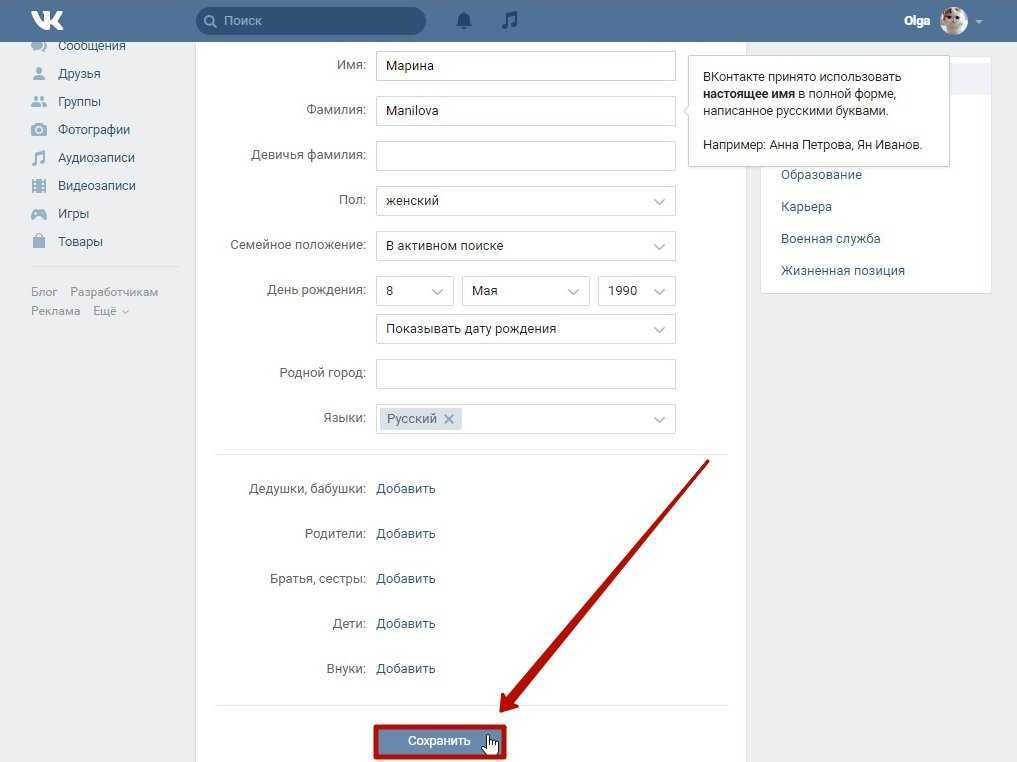
Если вы еще не получили электронную подпись, оформите ЭП в удостоверяющем центре, который прошел аккредитацию. В УЦ Контура есть подписи для сотрудников и руководителей, торгов, отчетности и личных дел.
Заказать
В стоимость услуги включено:
- автоматическая установка сертификата на ваш компьютер;
- круглосуточная техподдержка;
- сервис для подписания документов Контур.Крипто.
Для работы электронной подписи нужна программа криптографической защиты информации, например, КриптоПро CSP и лицензия на нее. В УЦ Контура можно приобрести встроенную лицензию, чтобы использовать КриптоПро CSP на любом компьютере в течение срока действия сертификата.
Как управлять налогами физическому лицу через личный кабинет налогоплательщика
Чтобы управлять налогами в ЛК, подойдет любая подпись — и КЭП, и НЭП. Оба вида ЭП работают одинаково во всех разделах сервиса.
Из каких разделов состоит главная страница ЛК
1.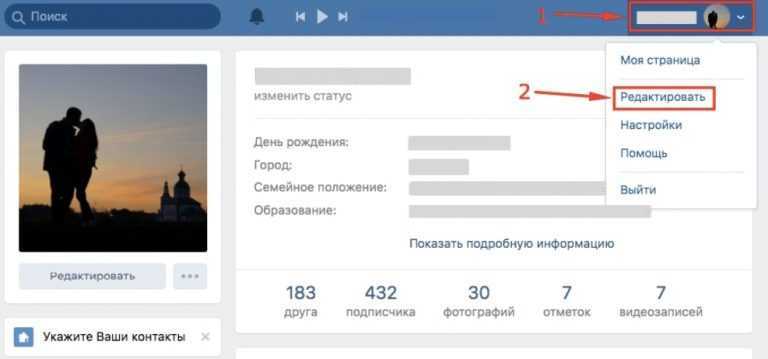 Профиль.
Профиль.
Раздел хранит персональные данные пользователя, его контакты, историю действий на сайте. Еще в профиле можно:
- Выпустить НЭП от налоговой или привязать КЭП, полученную в УЦ.
- Посмотреть сведения о банковских счетах, открытых на имя налогоплательщика с 1 июля 2014 года.
- Узнать, в каких организациях вы являетесь руководителем или учредителем. ФНС рассказывает, что делать, если на ваше имя неправомерно зарегистрировали организацию.
2. Налоги.
Здесь отражаются начисления и задолженности по налогам на землю, недвижимость и транспорт. Там же хранится история по оплаченным суммам.
3. Доходы.
Страница отображает сведения о расчетах по страховым взносам и справки о доходах по форме 2-НДФЛ, которые направил в ФНС работодатель или другой налоговый агент.
Здесь же можно подать заявление о дополнительном доходе, который не был учтен. Например, доход от сдачи жилья в аренду и продажи имущества.
4. Имущество.
Раздел показывает информацию о всех видах вашей собственности:
- земельный участок;
- недвижимое имущество;
- наземный, водный, воздушный транспорт.
В карточке каждого объекта можно посмотреть его характеристики и стоимость и выбрать объект как льготный.
Если вы нашли ошибку в характеристиках, отправьте в налоговую сообщение об ошибке из этого же раздела. Форма заполнит все поля автоматически. Нужно только исправить ошибочные данные на верные, прикрепить подтверждающие документы и отправить сообщение.
По такой же схеме можно отправить в ФНС сообщение, если личный кабинет показывает имущество, которое вам не принадлежит.
5. Жизненные ситуации.
Раздел включает в себя все варианты взаимодействия с налоговыми органами. Например, можно:
- распорядиться переплатой: перезачесть деньги в уплату другого налога или вернуть их на свой счет;
- подать декларацию по форме 3-НДФЛ;
- подать заявление на льготу многодетной семье, по пенсии, по инвалидности и по другим причинам;
- запросить справку о состоянии расчетов;
- пожаловаться на работу налогового органа;
- встать на учет;
- написать в техподдержку и выполнить другие действия.

6. Сообщения.
Здесь хранится электронная переписка с ФНС: заявления, сообщения пользователя и ответы и уведомления налогового органа.
Как заплатить налог
Неоплаченные начисления и задолженности отражаются в разделе «Налоги» или на главной странице ЛК. Заплатить их можно двумя способами.
- Каждый вид налога оплачивать отдельной суммой после получения уведомления от налоговой службы.
- Заплатить единый налоговый платеж физлица (ЕНП).
ЕНП — это виртуальный кошелек налогоплательщика. Когда пользователь ЛК пополняет кошелек, деньги поступают на счет казначейства. Налоговая спишет деньги, когда наступит срок платежа, и сама распределит эту сумму по разным видам налога.
ФНС пришлет уведомление о сумме и времени оплаты налога. Сведения об оплате отразятся в личном кабинете.
Заплатить налоги через личный кабинет можно тремя способами:
- банковской картой с использованием Интернет-сервиса банка, который заключил с ФНС соглашение;
- сформировать квитанцию и оплатить ее в любом банке;
- через сайт кредитной организации из предложенного списка.

Заплатить налог через личный кабинет налогоплательщика может и другой человек своей банковской картой. Но он не сможет вернуть деньги из бюджета, если перечислил больше, чем требуется.
Как работать с формой ЕФС‑1 в разделе СФР — Контур.Экстерн
24 января 2023 38 168
С 1 января 2023 года ПФР и ФСС объединились в Социальный фонд России и появился отчет ЕФС-1. В Экстерне подготовить и сдать новую форму вы можете в новом разделе СФР.
В разделе СФР пока можно работать только с формой ЕФС-1. Она объединила формы СЗВ-ТД, СЗВ-СТАЖ, ДСВ-3, 4-ФСС и СиоЗП, cдавать ее надо за отчетные периоды с 1 января 2023 года.
Разделы ПФР и ФСС в Экстерне остались без изменений. В них можно подготовить и сдать отчетность за 2022 год: СЗВ-М за декабрь, СЗВ-СТАЖ за год, ДСВ-3 и 4-ФСС за lV квартал. Там же можно работать с проактивными выплатами в ФСС, письмами в ПФР и другими документами в прежние фонды.
Новый раздел СФР
- Как создать новый отчет
- Протокол контроля
- Страница отправленного отчета
- Список отправленных отчетов
- Неотправленные отчеты
- ЕФС-1 в Таблице отчетности
1.
 Как создать новый отчет
Как создать новый отчетПо клику на «Создать ЕФС-1» появится новый черновик и откроется редактор, где вы сможете:
- добавить в черновик разделы, которые нужно сдать, и заполнить их — кликните на ссылку «Заполнить» в черновике и затем в открывшемся лайтбоксе;
- загрузить файл ЕФС-1 — в каждый раздел будут загружены данные из файла ЕФС-1 только этого же раздела;
- загрузить отчеты СЗВ-ТД или СЗВ-СТАЖ и конвертировать в формат ЕФС-1.
Данные по сотрудникам можно будет добавлять из справочника. Если нужно — создайте нового сотрудника.
2. Протокол контроля
После заполнения и проверки отчета откроется протокол контроля. Здесь будет указан код территориального органа СФР (ранее УПФР), в который будет отправлен отчет, и сертификат для подписи. Сменить код СФР и сертификат можно в «Реквизитах плательщика».
3. Страница отправленного отчета
На странице отправленного отчета можно выполнять следующие действия:
- отслеживать статус отчета;
- раскрыть полную цепочку документооборота со статусами на каждом этапе.
 В цепочке будут видны все документы, связанные с отчетом;
В цепочке будут видны все документы, связанные с отчетом; - скачать все документы архивом или каждый по отдельности;
- добавить комментарий;
- создать новый отчет на основе выбранного.
4. Список отправленных отчетов
На странице со списком отправленных отчетов ЕФС-1 можно просматривать отчеты:
- по всем организациям или только по текущей;
- по всем пользователям или только по текущему.
Для более удобного поиска документов можно настроить фильтры в правом верхнем углу страницы.
5. Неотправленные отчеты
Неотправленные черновики можно найти в разделе «В работе». У каждого черновика отражаются разделы, которые были заполнены.
6. ЕФС-1 в Таблице отчетности
Вы можете отслеживать сроки сдачи и статусы новой формы ЕФС-1 в Таблице отчетности. Как это сделать, читайте в новости.
Главное на почту — и памятка по ЕНП в подарок
Подписаться
Подписываясь, вы соглашаетесь на обработку персональных данных и получение информационных сообщений от группы компаний СКБ Контур.
8 вещей, которые вы не знали о S-пользователе SAP
Давайте начнем с разъяснения того, что такое S-пользователь. Это уникальный идентификатор, который позволяет вам входить в ваши продукты SAP, сообщать об инциденте, загружать программное обеспечение, настраивать подключения и т. д. Идентификатор пользователя S содержит букву «S», за которой следует ряд цифр (например, S0021354123). В качестве альтернативы он называется пользователем OSS (онлайн-сервисная система).
Не каждый может иметь пользователя S
К сожалению, это зарезервировано только для клиентов SAP и партнеров SAP.
Когда клиент приобретает продукт SAP, ему отправляется приветственное электронное письмо, содержащее его идентификатор S-пользователя. В этом случае именно SAP назначает первый идентификатор S-пользователя. Этот первый S-пользователь лицензии называется суперадминистратором или, альтернативно, облачным администратором для облачного продукта. Впоследствии дополнительные S-пользователи могут быть созданы внутри суперадминистратором или другими администраторами, созданными апостериори. Важно подчеркнуть, что SAP не назначает дополнительные идентификаторы S-пользователя от имени клиента.
Важно подчеркнуть, что SAP не назначает дополнительные идентификаторы S-пользователя от имени клиента.
Пользователь S назначен одному клиенту SAP и не может быть перенесен на другого клиента
Согласно SAP в примечании 2423500, идентификатор пользователя S создается под определенным номером клиента и принадлежит этому конкретному номеру клиента. Пользователь S не может быть переназначен другому номеру клиента. Если человек переходит в другую компанию, потребуется новый S-User ID.
Кроме того, если компания меняет номер клиента, ей потребуется перенести всех S-пользователей, тем самым создав новые идентификационные номера.
SAP хочет идентифицировать нас индивидуально с помощью универсального идентификатора SAP
Для индивидуальной идентификации консультантов, особенно людей, которые работают с несколькими клиентами SAP и управляют разными пользователями S, SAP создал универсальный идентификатор SAP. Это единая точка входа для просмотра, обновления и управления вашей личной информацией, настройками безопасности учетной записи и ассоциациями с компаниями.
Универсальный идентификатор SAP позволяет объединить все ваши существующие и будущие идентификаторы S/P-пользователей под одним паролем, устраняя необходимость отслеживать все ваши номера S/P-пользователей.
Со временем универсальный идентификатор SAP заменит существующих пользователей S/P и станет обязательным.
Мой личный совет: свяжите свой универсальный идентификатор SAP с личным адресом электронной почты, к которому у вас всегда будет доступ. Я не думаю, что это самое правильное связывание с учетной записью компании, с которой однажды вы можете перестать работать, но, конечно, это ваш выбор.
Каждый человек, которому нужен S-пользователь, должен иметь индивидуального пользователя
Каждому S-пользователю назначается адрес электронной почты. Один и тот же адрес электронной почты нельзя связать с двумя разными универсальными идентификаторами SAP. Если адрес электронной почты уже проверен и связан с универсальным идентификатором SAP, его нельзя использовать повторно.
В ближайшем будущем уйдут те времена, когда общий S-пользователь использовался несколькими консультантами, работающими на одного и того же клиента. Вскоре администраторы пользователей должны будут предоставлять доступ каждому человеку в отдельности.
Не все S-пользователи одинаковы
S-пользователи имеют разные уровни разрешений и полномочий.
Суперадминистратор имеет самый высокий уровень авторизации. Как указывалось ранее, суперадминистратор — это первый S-пользователь, которому назначена лицензия, и он создается SAP при покупке продукта клиентом. Облачный администратор — это аналог суперадминистратора, но для облачного продукта.
Администраторы пользователей — это пользователи с правами доступа, позволяющими предоставлять все имеющиеся у них разрешения другим пользователям или отзывать их. Они отвечают за создание и администрирование идентификаторов S-пользователей.
Пользователи S могут запросить изменение авторизации на панели запуска SAP ONE Support.
S-пользователи, назначенные при покупке подписки на Learning Hub или Certification Hub, являются просто учебными учетными записями и не являются подтвержденными учетными записями S-пользователей. Эти учебные учетные записи можно использовать только на определенных учебных веб-сайтах SAP, они недействительны для панели запуска SAP, SAP JAM, сообщества и т. д.
Более подробную информацию о различных S-Пользователях и объектах авторизации можно найти здесь.
S-Users имеют дату истечения срока действия
Это что-то относительно новое. Со 2 июня 2020 года для пользователей S, как новых, так и существующих, устанавливается обязательная дата истечения срока действия. SAP заявляет, что это было реализовано для обеспечения соответствия GDPR (подмигивание).
Некоторые конкретные S-пользователи не имеют срока действия, они не входят в эту область: супер, облачные или пользовательские администраторы, менеджеры по безопасности и технические коммуникации.
Период по умолчанию для пользователя S составляет 24 месяца, но при необходимости может быть короче (для временных сотрудников).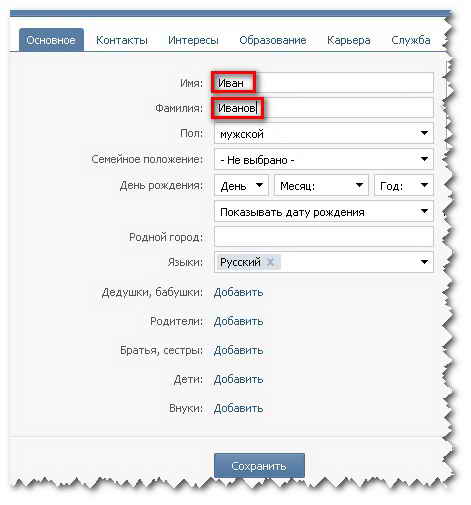 После создания пользователя S срок действия может быть продлен максимум до 60 месяцев. При приближении к истечению срока его следует продлить снова.
После создания пользователя S срок действия может быть продлен максимум до 60 месяцев. При приближении к истечению срока его следует продлить снова.
Если у вас есть S-User, вы можете увидеть дату истечения срока действия здесь.
Изображение: Срок действия одного из моих S-пользователей
Через 90 дней после истечения срока действия идентификатора S-пользователя он будет удален. Администраторы могут просматривать удаленные идентификаторы S-пользователей в течение 12 месяцев; однако повторная активация идентификатора S-пользователя будет невозможна. По истечении этого периода удаленные пользователи будут удалены из базы данных sap.
Изображение: S-User Lifetime Diagram. Источник: SAP
Кроме того, согласно примечанию 2403394, вы не можете изменить S-пользователя в инциденте. Следствием этого является то, что если инцидент назначен просроченному/удаленному S-пользователю, вам потребуется добавить дополнительный контакт (s-пользователей), чтобы получать уведомления. Поэтому, когда компания меняет номер клиента, ей нужно будет мигрировать все: пользователей, инциденты…
Поэтому, когда компания меняет номер клиента, ей нужно будет мигрировать все: пользователей, инциденты…
Сертификаты можно мигрировать между S-пользователями
Согласно SAP в примечании 2547250, сертификат SAP назначается адресу электронной почты, связанному с пользователем S. Следовательно, если ваш S-User будет удален, а впоследствии для вас будет создан новый внутри той же компании, вы не потеряете сертификацию, пока сохраняете тот же адрес электронной почты. Однако если вы измените адрес электронной почты или компанию и не хотите терять свои сертификаты, вам необходимо обратиться в SAP, чтобы запросить перенос сертификатов на новый идентификатор пользователя S.
С моей точки зрения, с внедрением универсального идентификатора SAP это изменится, поскольку SAP идентифицировал вас как физическое лицо. Однако никакой информации по этому поводу я не нашел.
Существуют и другие типы пользователей SAP помимо S-Users
Вот типы пользователей SAP:
- D-User: сотрудники SAP из Германии
- I-User: Международные сотрудники SAP
- Пользователь C: Подрядчики SAP
- S-User: Лицензированные клиенты или партнеры SAP
- P-User: общедоступные пользователи SAP, например, самостоятельно зарегистрированные пользователи в сообществе SAP .

Наиболее популярным является P-User, потому что он может быть у каждого. Он не привязан к какому-либо конкретному номеру клиента. P-Users могут быть включены в SAP Universal ID, и у них нет срока действия. Важно отметить, что P-Users не имеют доступа к SAP Notes или панели запуска ONE Support. Легко запутаться со всеми пользователями SAP и разным уровнем доступа, который у них есть.
Прежде чем закончить этот пост, я хотел бы дать вам последний совет. Если вы вносите вклад в сообщество SAP, делайте все это со своим P-пользователем, потому что вы всегда можете сохранить его. Если вы создаете сообщения в блоге SAP, комментируете или поднимаете какой-либо вопрос… вы потеряете доступ ко всему, если у вас перестанут быть S-пользователем, хотя все будет продолжать публиковаться, но без имени (будет отображаться «Бывший пользователь» ). Я лично делаю все свои вклады с моим пользователем P-User на всякий случай.
Облигации под залог в Далласе — Нужно проверить суммы залога под залог в Далласе и даты суда?
Перейти к содержимомуПредыдущий Следующий
Сначала о главном…
Ваш друг или любимый человек арестован, и вы просто хотите знать, что происходит. Вот несколько полезных ссылок на отдел шерифа округа Даллас, которые могут помочь вам получить ответы.
Вот несколько полезных ссылок на отдел шерифа округа Даллас, которые могут помочь вам получить ответы.
Проверка суммы залога в Далласе:
Самый простой способ самостоятельно проверить суммы залога в округе Даллас — воспользоваться системой поиска в тюрьмах округа Даллас (http://www.dallascounty.org/jaillookup/search.jsp). . Оказавшись на их сайте, вы можете ввести информацию о ответчике — обязательные записи — фамилия, имя, раса и пол. Если вы обнаружите, что сумма залога не установлена, возможно, ответчик еще не предстал перед мировым судьей. Облигации не устанавливаются автоматически, как только обвиняемый регистрируется. Каждый ответчик обращается к магистрату, чтобы установить свои облигации. Время подсчета происходит в течение дня через запланированные промежутки времени, поэтому может пройти несколько часов между временем, когда ответчик регистрируется, и временем, когда он предстает перед магистратом.
Вы также можете позвонить в отдел залога округа Даллас по телефону 214-761-9025 и следовать подсказкам.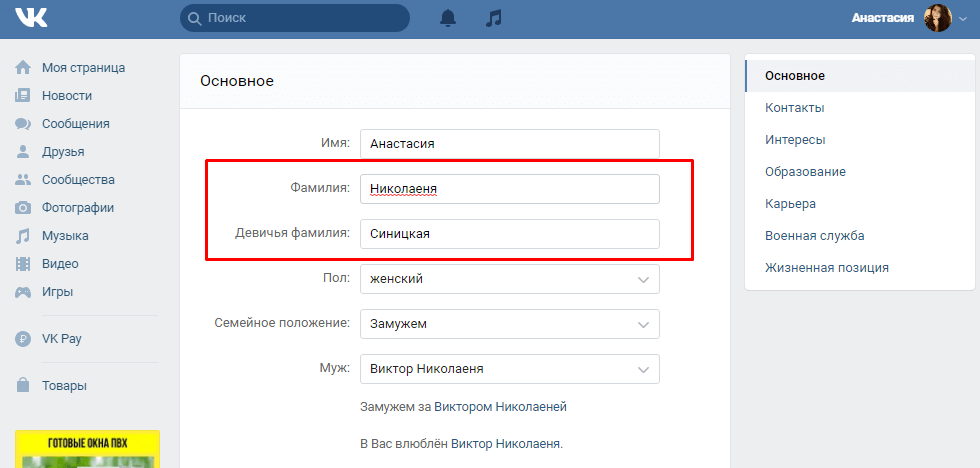 Так как этот стол обычно очень занят, будьте готовы остаться на некоторое время.
Так как этот стол обычно очень занят, будьте готовы остаться на некоторое время.
И, конечно же, вы всегда можете позвонить нам в отделение Southern Bail Bonds по телефону 214-372-2500. Мы будем рады сделать всю работу для вас, чтобы получить всю информацию. Наши профессиональные, хорошо осведомленные агенты по залоговым залогам в Далласе могут ответить на ваши вопросы и организовать залоговый залог, как только суммы будут установлены.
Найти даты суда
Как и при определении суммы залога, есть несколько способов узнать дату суда над ответчиком. Опять же, самый простой способ найти дату суда — это перейти на страницу поиска биографических данных округа Даллас (http://www.dallascounty.org/criminalBackgroundSearch/). Введите имя и фамилию ответчика, а также дату рождения (DOB). DOB очень важен, потому что в округе размером с Даллас есть несколько человек, которые носят одно и то же имя, вплоть до одинаковых средних инициалов или даже одного и того же среднего имени. Вы не хотите получить информацию о неправильном человеке. Если ответчик имеет более одного дела (открытого или закрытого), обязательно выберите правильное дело. При нажатии на ссылку откроется страница с большим количеством юридической терминологии. Не беспокойтесь о попытках понять, что все это значит. Просто прокрутите вниз и найдите раздел «Наборы и пасы». В этой области будут указаны даты суда. Не забывайте прокручивать вниз, пока не увидите дату последнего суда (может быть несколько разделов «Сеты и пасы»).
Вы не хотите получить информацию о неправильном человеке. Если ответчик имеет более одного дела (открытого или закрытого), обязательно выберите правильное дело. При нажатии на ссылку откроется страница с большим количеством юридической терминологии. Не беспокойтесь о попытках понять, что все это значит. Просто прокрутите вниз и найдите раздел «Наборы и пасы». В этой области будут указаны даты суда. Не забывайте прокручивать вниз, пока не увидите дату последнего суда (может быть несколько разделов «Сеты и пасы»).
Вы также можете позвонить в общую информационную линию округа по телефону 214-653-7011, чтобы вас направили к соответствующему секретарю суда. У них также есть веб-страница со списком очень полезных телефонных номеров: http://www.dallascounty.org/contact_DC.php
И, конечно же, вы всегда можете позвонить нам в Southern Bail Bonds по телефону 214-372- 2500. Мы будем рады помочь вам получить эту информацию.
Автор: Патрик Хилл
Об авторе:
Поиск:
Последние сообщения
- Выставка экспонатов округа Даллас
- Можете ли вы опубликовать свои собственные залоговые облигации в Техасе?
- Что означает освобождение под залог?
- Как подготовиться к суду
- Новый законопроект об залоге в Техасе отменяет залог по связям с общественностью для тех, кто обвиняется в насильственных преступлениях
Архив
- июль 2022 г.

- Май 2022
- Апрель 2022
- февраль 2022
- Сентябрь 2021
- июль 2021
- июнь 2021 г.
- Май 2021
- Апрель 2021
- Февраль 2021
- октябрь 2020 г.
- ноябрь 2019 г.
- июль 2019 г.
- Февраль 2019
- Январь 2019
- Октябрь 2018 г.
- август 2018 г.
- июль 2018 г.
- май 2018 г.
- Апрель 2018 г.
- Март 2018 г.
- Февраль 2018 г.
- Январь 2018 г.
- декабрь 2017
- Сентябрь 2017
- август 2017 г.
- Апрель 2017 г.
- Сентябрь 2016
- июнь 2016 г.
- август 2015 г.
- Декабрь 2014 г.
- Октябрь 2014 г.
- Сентябрь 2014 г.
- август 2014 г.
- июль 2014 г.
- июнь 2014 г.
- май 2014 г.
- Апрель 2014 г.
- Март 2014 г.
- Февраль 2014 г.







 В цепочке будут видны все документы, связанные с отчетом;
В цепочке будут видны все документы, связанные с отчетом;
